电脑使用久了,总会出现一些问题,这时候我们要净化电脑,最直接的办法就是重装系统,那么u盘重装win7系统又是很简单,快捷的。下面给您带来u盘装win7系统详细教程图解。
首先需要制作一个u盘pe系统启动盘,再进入:u盘pe系统启动盘进行重装系统。
准备工具:一台可以上网的电脑,8G或以上的空u盘一个
操作流程
第一步,打开百度搜索“小白系统官网”到官网内下载小白一键重装系统软件,并将u盘插入电脑。
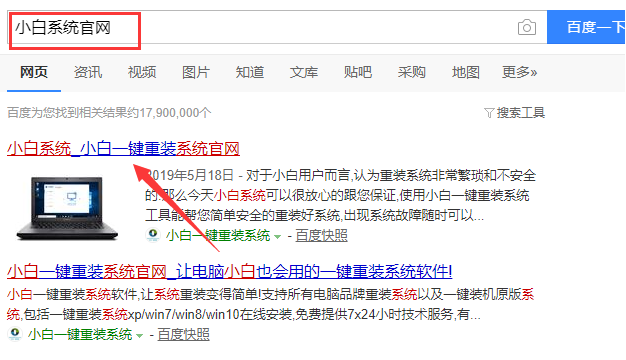
第二步,关闭杀毒软件,打开小白一键重装系统,小白会先对电脑环境进行检查。
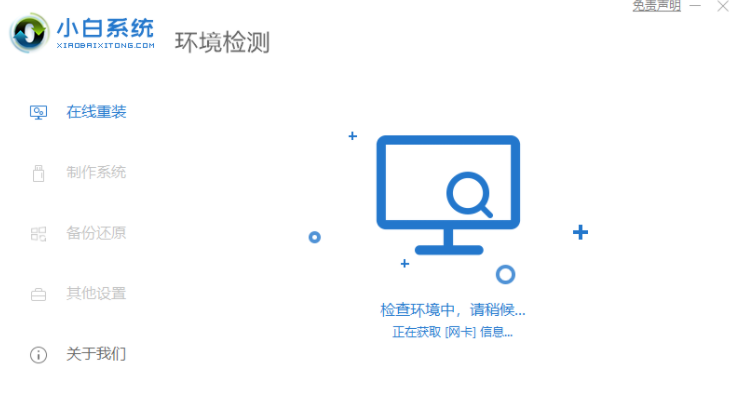
第三步,然后将界面切换到“制作系统”,等待小白系统识别到u盘后点击“开始制作”下一步。
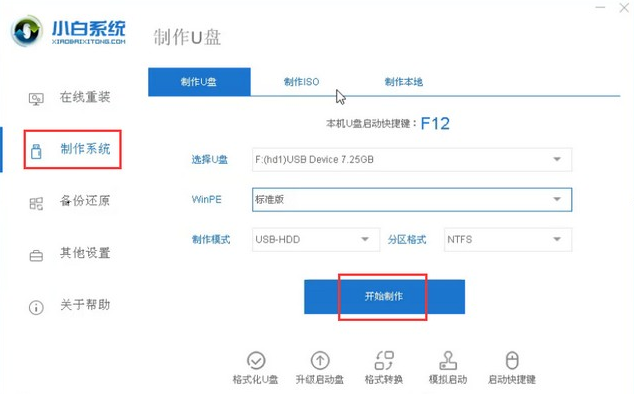
第四步,勾选一个自己需要安装的系统,点击右下角的“开始制作”。
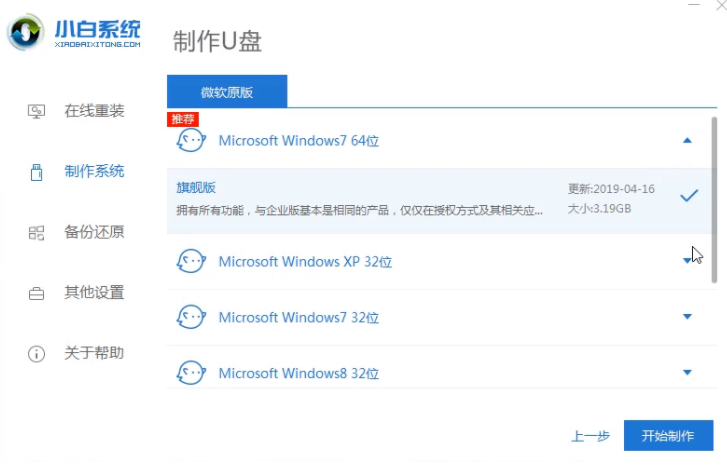
第五步,以上操作完成后,小白系统开始执行下载win7系统镜像并制作启动盘。
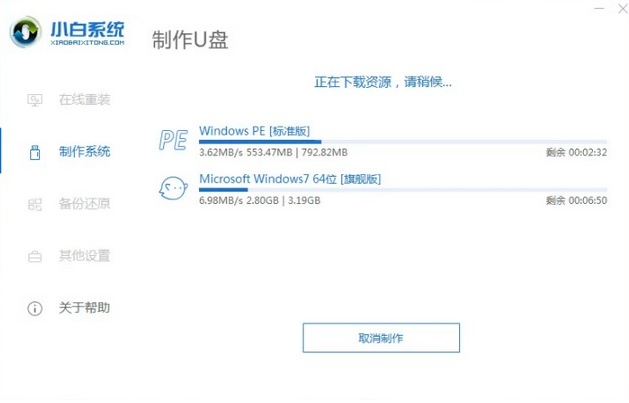
第六步,等待小白系统出现提示“启动u盘制作成功”后即可。
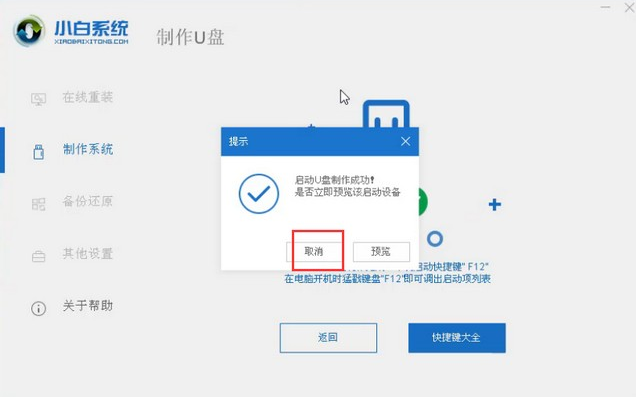
第七步,上面的操作完成后把U盘插到电脑上开机按U盘启动快捷键(通常是F12、Del、Esc、F2这几个中的一个,开机有短暂的提示),选择从U盘启动。

第八步,进入PE界面选择一个PE进入,通常情况下都是选择02的新机型PE。
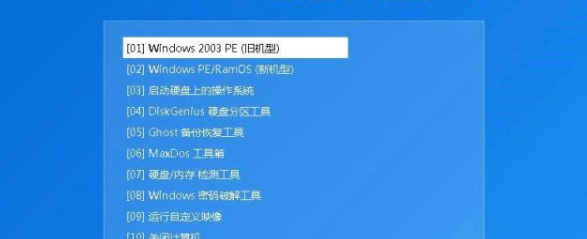
第九步,进入到PE系统,PE系统是一个微型的操作系统,主要用于做系统安装与维护使用。打开装机工具选择系统镜像与需要安装的分区点击重装系统即可进行安装。
第十步,完成后重启电脑后面的步骤基本按提示操作就可以了,直到进入到新的系统桌面重装完成。
相关阅读
- 暂无推荐
《》由网友“”推荐。
转载请注明: